Crea puntos de restauración automáticos antes de instalar las actualizaciones de Windows

Independientemente de los problemas de Windows 10 October 2018 Update, las actualizaciones mensuales de Windows no brillan especialmente por su estabilidad, y es que muchas veces una actualización acumulativa cualquiera puede causarnos todo tipo de problemas en nuestro ordenador, desde un mal funcionamiento esporádico hasta bloqueos constantes en el sistema y hasta hacer que deje de funcionar de manera definitiva.
Aunque muchos usuarios optan por bloquear de raíz estas actualizaciones, esto no es para nada recomendable, sobre todo si hablamos de las actualizaciones de seguridad. Cuando una actualización da problemas en nuestro ordenador, la mejor forma de solucionarlos es directamente desinstalarla del equipo.
Por ello, para evitar estos problemas y poder mantener nuestro ordenador actualizado, mucho mejor que desactivar las actualizaciones de Windows 10 es programar el sistema operativo para crear un punto de restauración automático de manera que, antes de descargar estas actualizaciones, creemos este punto de restauración que nos ayude a que, en caso de que algo salga mal, podamos restaurar fácilmente nuestro sistema.
Cómo activar los puntos de restauración en Windows
Antes de nada, lo primero que debemos hacer es asegurarnos de que tenemos los puntos de restauración de Windows activados. Estos puntos de restauración, aunque vienen instalados por defecto, ocupan un espacio en el disco duro y, además, como se suelen crear automáticamente en el sistema en ciertos momentos (como al instalar programas), muchos usuarios suelen desactivarlos.
Para comprobar si está activado, lo que debemos hacer es pulsar el atajo de teclado “Windows + Pausa” para entrar en la configuración avanzada del sistema. Dentro de ella, seleccionaremos la pestaña “Protección del sistema” para activarla en la unidad del sistema (C, normalmente) y elegir el tamaño que queremos dedicar a esos puntos de restauración.
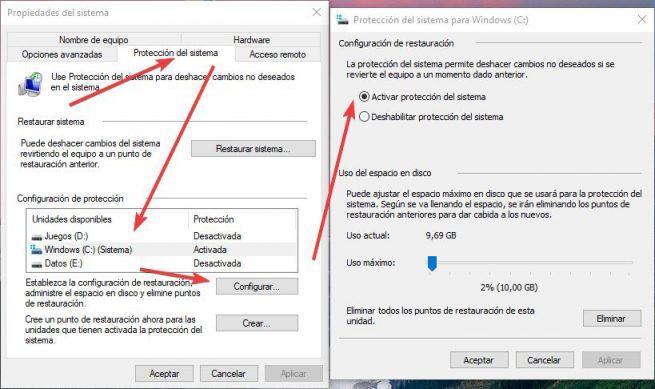
A partir de ahora, nuestro Windows creará puntos de restauración automáticos bajo ciertas condiciones. Sin embargo, lo que a nosotros nos interesa es que lo haga antes de instalar las actualizaciones automáticas de Windows para que, si algo sale mal, podamos recuperar el sistema. Y esto es lo que os vamos a enseñar a continuación.
Cómo programar un punto de restauración antes de descargar actualizaciones de Windows
Para programar la creación automática de estos puntos de restauración, lo primero que haremos será abrir el programador de tareas de Windows 10 escribiendo “programador de tareas” en Cortana y ejecutándolo con permisos de administrador.
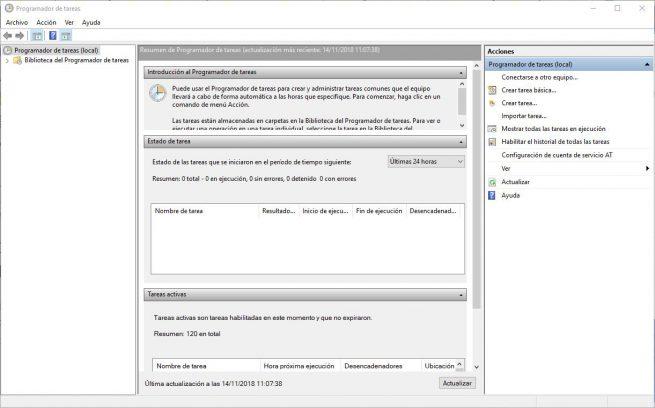
En la columna de la derecha pulsaremos sobre “Crear tarea“, le daremos un nombre que nos ayude a identificarla y marcaremos las opciones de ejecutarla con permisos de administrador y que se lance tanto si tenemos la sesión iniciada como si no, para que también se complete si tenemos el ordenador bloqueado.
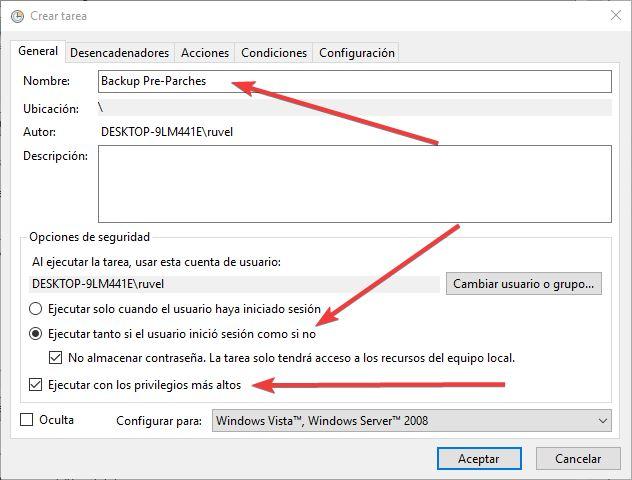
A continuación nos vamos a la pestaña “Desencadenador” y elegimos el evento que queremos que ocurra par alanzar esta tarea. Como podemos ver en la siguiente imagen, en nuestro caso lo vamos a programar para que se lance, en función a una programación, todos los meses el segundo martes de cada mes.
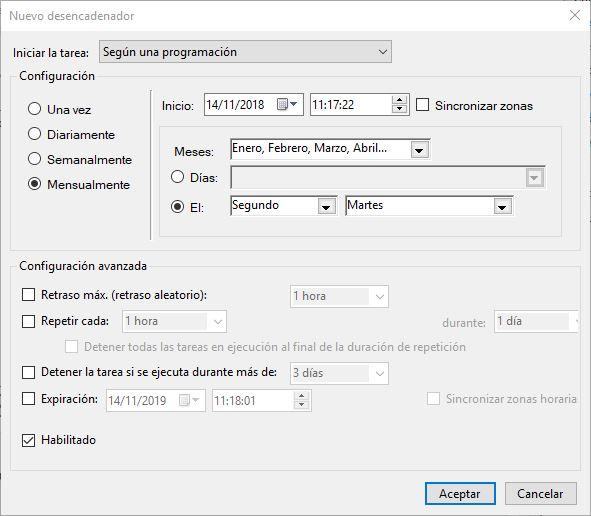
Tras guardar este desencadenador, el siguiente paso será ir a la pestaña de “Acciones” y crearemos una nueva acción. Esta acción será “Iniciar un programa“, en programa introduciremos “powershell.exe” y, como argumento, introducimos lo siguiente:
- -ExecutionPolicy Bypass -Command “Checkpoint-Computer -Description \”Restore Point (Automatic)\” -RestorePointType \”MODIFY_SETTINGS\””
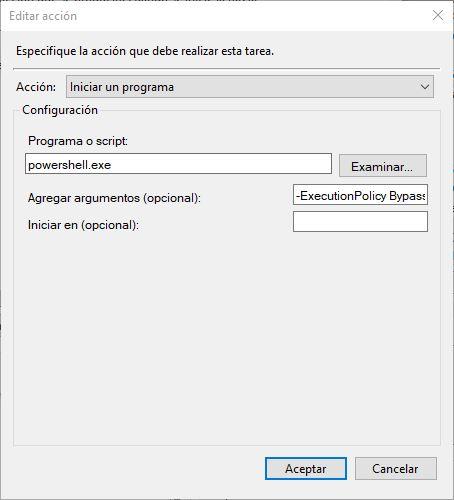
Aceptamos y guardamos los cambios y listo. A partir de ahora, todos los segundos martes de mes Windows creará un punto de restauración automático antes de descargar las nuevas actualizaciones. De esta manera, si algo sale mal, siempre podremos recuperar el equipo a un estado anterior.
En el caso de que, tras actualizar Windows, nuestro sistema operativo deje de funcionar correctamente, gracias a este punto de restauración podremos recuperar nuestro sistema, y o bien esperar a que se solucionen los problemas con los parches, o posponer las actualizaciones hasta la próxima acumulativa, con el riesgo que ello supone cuando se trata de una actualización de seguridad.
Si queremos, además, podemos crear un acceso directo a esta tarea para lanzarla manualmente y crear nuestro punto de restauración personalizado sin necesidad de que sea el segundo martes de mes, por ejemplo, antes de instalar algún programa o cambiar algo en nuestro ordenador.
https://www.softzone.es/2018/11/crea-puntos-restauracion-automaticos-actualizar-windows/
Comentarios
Publicar un comentario